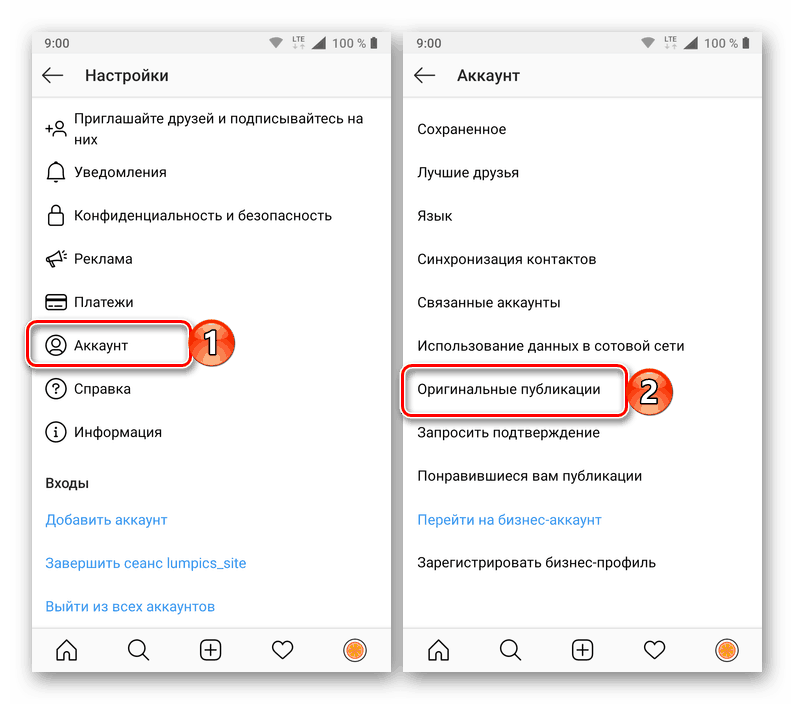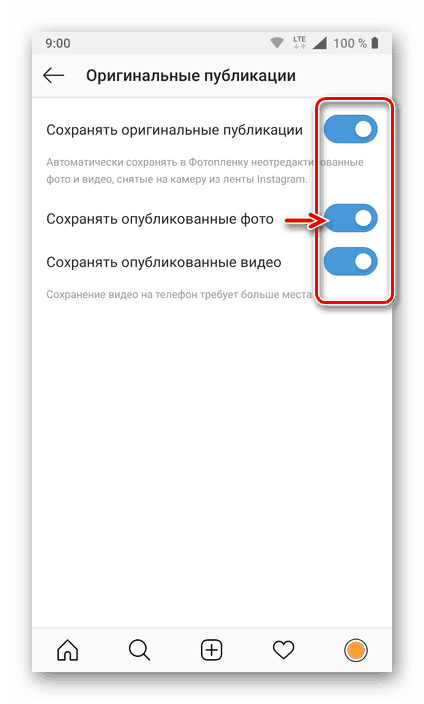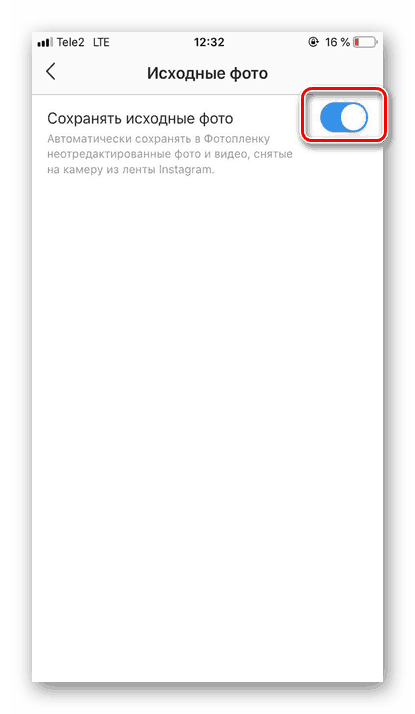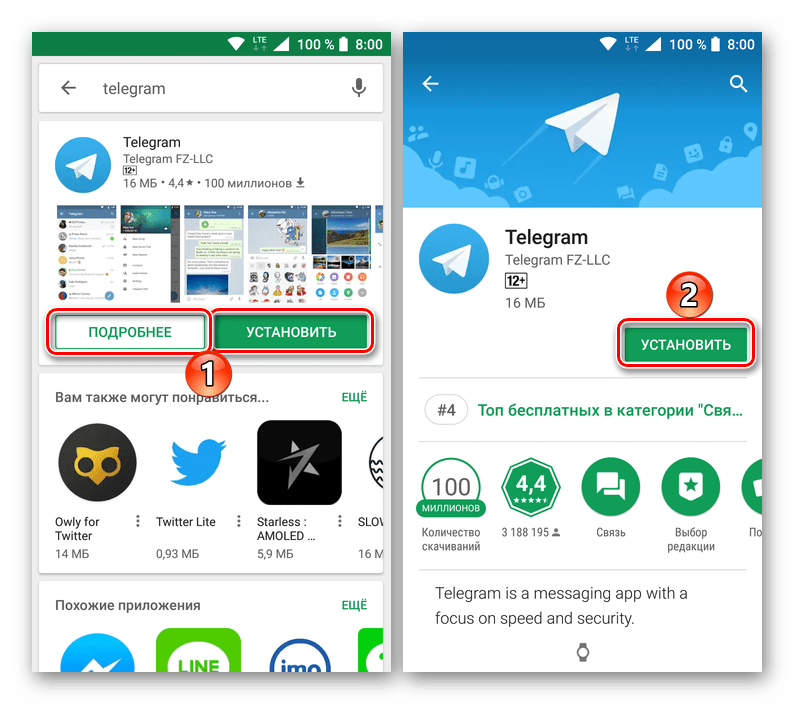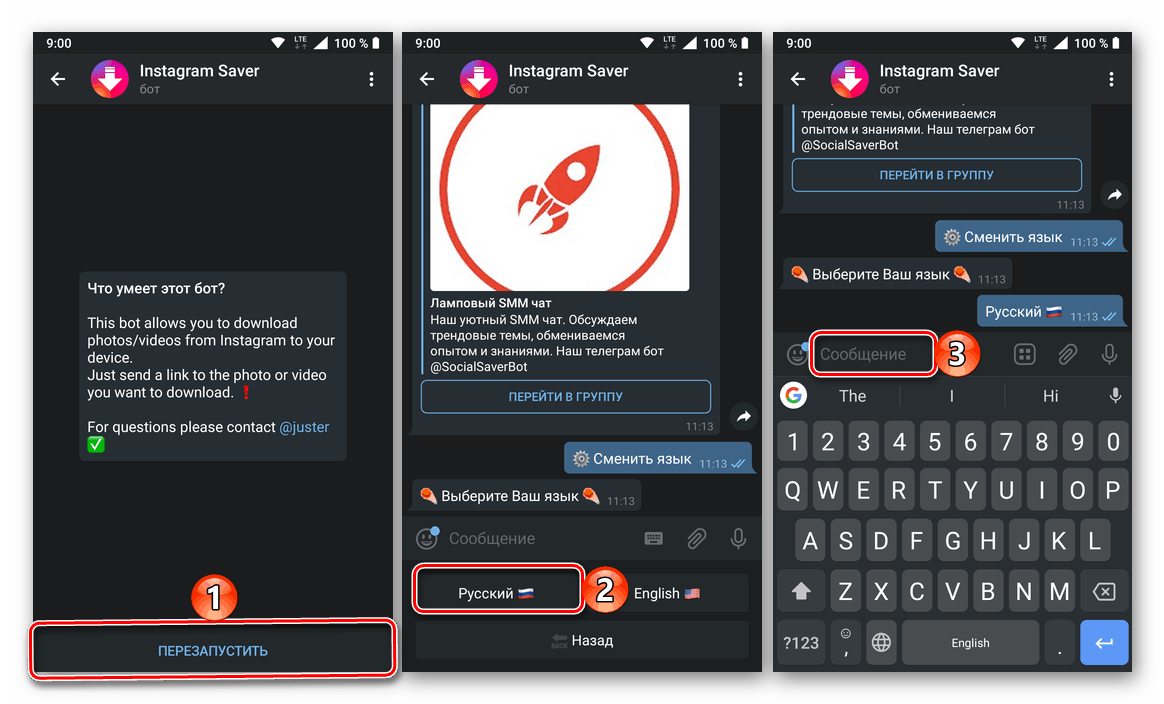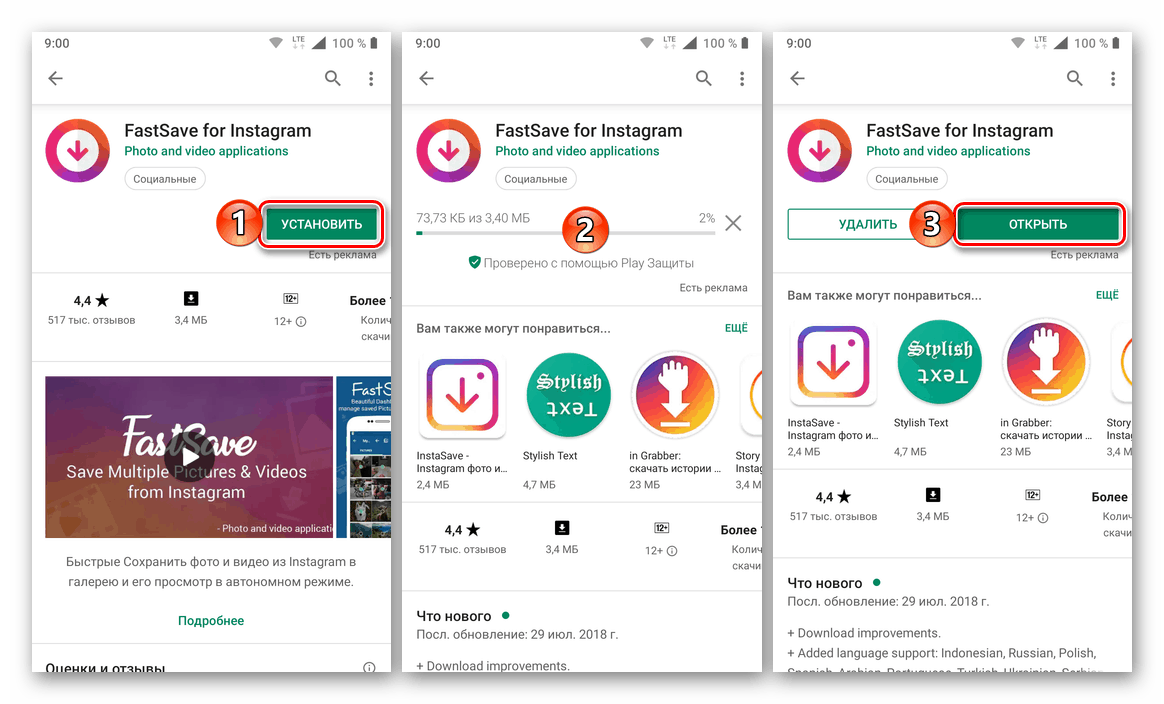Stahování fotografií z Instagramu do telefonu
Populární sociální síť Instagram poskytuje svým uživatelům poměrně široké možnosti nejen pro publikování a zpracování fotografií a videí, ale také pro propagaci sebe či svých produktů. Má však jednu nevýhodu, přinejmenším mnozí ji považují za takovou - snímek nahraný do aplikace nelze stáhnout zpět standardními prostředky, nemluvě o podobné interakci s publikacemi jiných uživatelů. Existuje však mnoho řešení od vývojářů třetích stran, které vám to umožňují, a dnes o jejich použití řekneme.
Obsah
Stáhněte si fotografie z Instagramu
Na rozdíl od jiných sociálních sítí je Instagram především určen pro použití na chytrých telefonech a tabletech Android a iOS . Ano, tato služba má oficiální webové stránky, ale ve srovnání s aplikacemi je její funkčnost velmi omezená, a proto budeme uvažovat pouze o tom, jak stáhnout fotografii do paměti vašeho mobilního zařízení.
Poznámka: Žádný ze způsobů, o nichž se dále diskutovalo, kromě vytváření snímku obrazovky, neumožňuje stahovat fotografie z uzavřených účtů na Instagramu.
Univerzální řešení
Existují tři jednoduché způsoby, jak ukládat fotografie Instagramu, které jsou zcela odlišné v jejich implementaci, které mohou být provedeny na zařízeních Apple i těch, které běží pod kontrolou „zeleného robota“. První zahrnuje stahování obrázků z vlastních publikací na sociální síti a druhou a třetí - absolutně.
Možnost 1: Nastavení aplikace
Snímky pro odeslání na Instagram mohou být pořízeny nejen standardním fotoaparátem telefonu, ale také samotnou aplikací a vestavěný editor fotografií vám umožní provádět poměrně kvalitní a originální zpracování obrazu před jejich publikováním do aplikace. Pokud je to žádoucí, můžete tak učinit tak, aby do paměti mobilního zařízení byly uloženy nejen originály, ale také jejich zpracované kopie.
- Otevřete Instagram a přejděte na stránku s profilem klepnutím na ikonu vpravo na navigační liště (zobrazí se ikona standardní ikony profilu).
- Přejděte do části Nastavení . K tomu klepněte na tři vodorovné pruhy umístěné v pravém horním rohu a poté na bod označený převodovkou.
- Další:
Android: V menu, které se otevře, přejděte do sekce "Účet" a vyberte položku "Původní publikace" .
![Změňte typ uchování původních publikací v aplikaci Instagram pro telefon]()
iPhone: V hlavním seznamu „Nastavení“ přejděte do části „Původní fotografie“ .
- Na zařízení Android aktivujte všechny tři položky uvedené v podsekci, nebo pouze to, které považujete za nezbytné, například druhé, protože je to přesně to, co odpovídá řešení našeho současného úkolu.
- „Uložit originální publikace“ - umožňuje uložit do paměti mobilního zařízení všechny fotografie a videa vytvořené přímo v aplikaci Instagram.
- „Uložit publikované fotografie“ - umožňuje ukládat snímky ve formě, ve které jsou publikovány v aplikaci, tj. Po zpracování.
- „Uložit publikovaná videa“ je podobná předchozí, ale pro video.
![Aktivujte aplikaci pro ukládání vlastních publikací do aplikace Instagram pro svůj telefon]()
V iPhone je k dispozici pouze jedna možnost - „Save original photos“ . To vám umožní stáhnout do paměti "jablko" zařízení, které byly pořízeny přímo v aplikaci Instagram. Nahrávání zpracovaných obrázků bohužel není možné.
![Aktivace funkce uložení původní fotografie do menu aplikace Instagram pro iPhone]()
- Od tohoto okamžiku budou všechny fotografie a videa odeslané na Instagram automaticky staženy do mobilního zařízení: v systému Android, do složky se stejným názvem vytvořené na interním disku a na serveru iOS do aplikace Film.
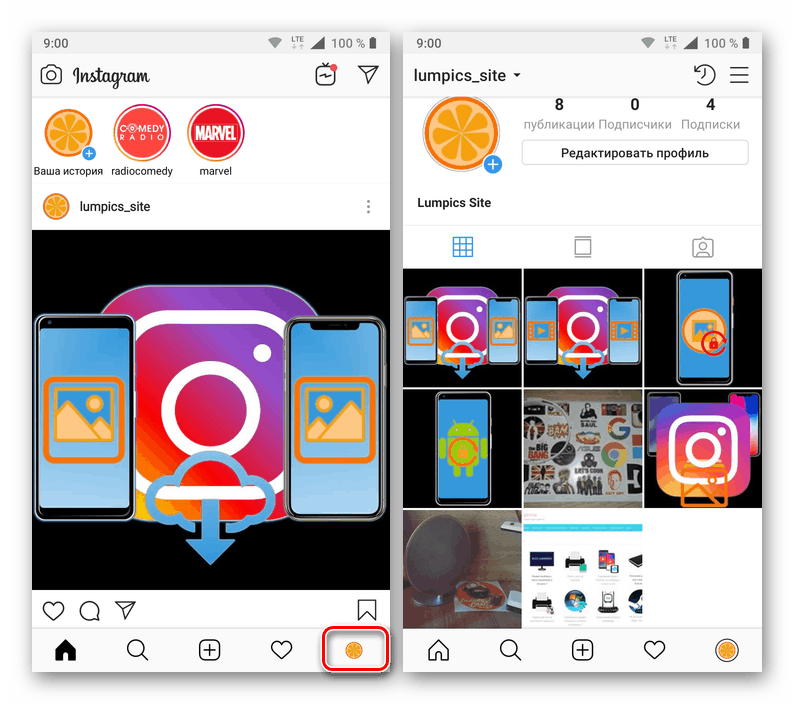
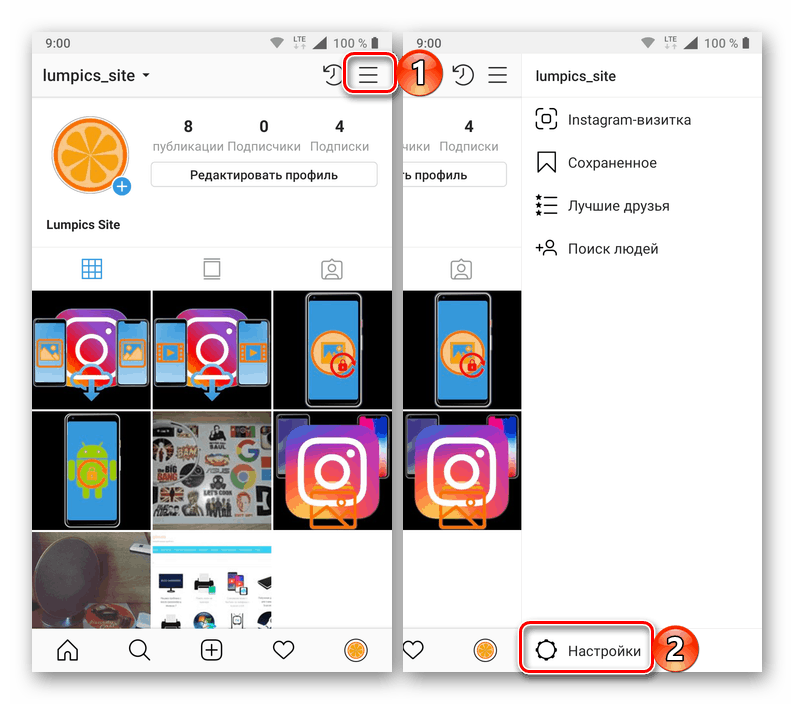
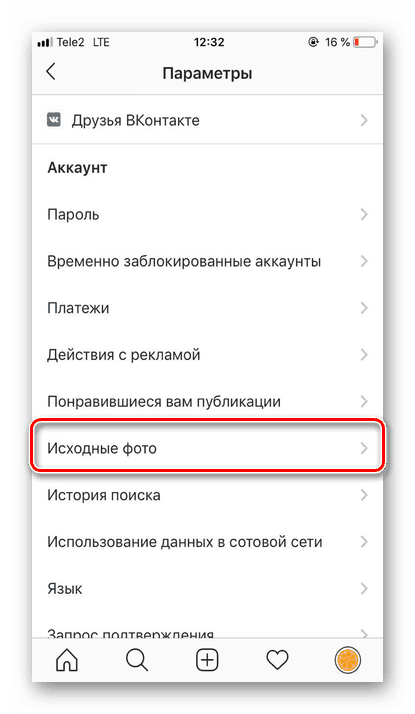
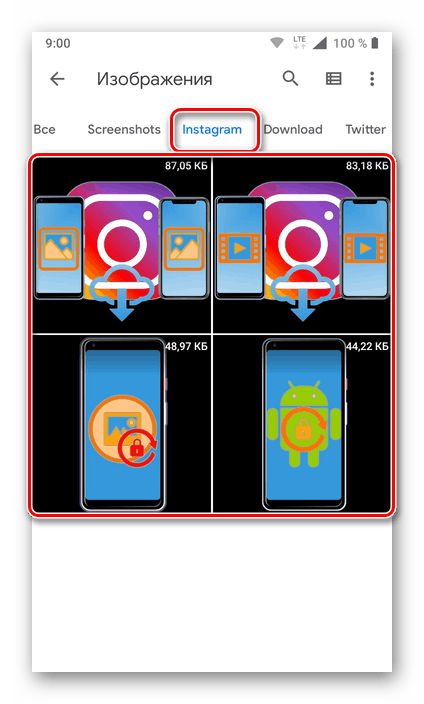
Možnost 2: Snímek obrazovky
Nejjednodušší a nejzřejmější způsob, jak uložit fotografii z Instagramu do smartphonu nebo tabletu, je pořídit snímek s ním. Ano, může to negativně ovlivnit kvalitu obrazu, ale není to tak snadné si všimnout pouhým okem, zejména pokud bude další sledování prováděno na stejném zařízení.
V závislosti na tom, na kterém mobilním operačním systému je zařízení spuštěno, proveďte jeden z následujících úkonů:
Android
Otevřete příspěvek na Instagram, který chcete uložit, a současně podržte tlačítka pro snížení hlasitosti a zapnutí / vypnutí. Poté, co pořídíte snímek obrazovky, vystřihněte jej ve vestavěném editoru nebo v aplikaci třetí strany a ponechte pouze fotografii.
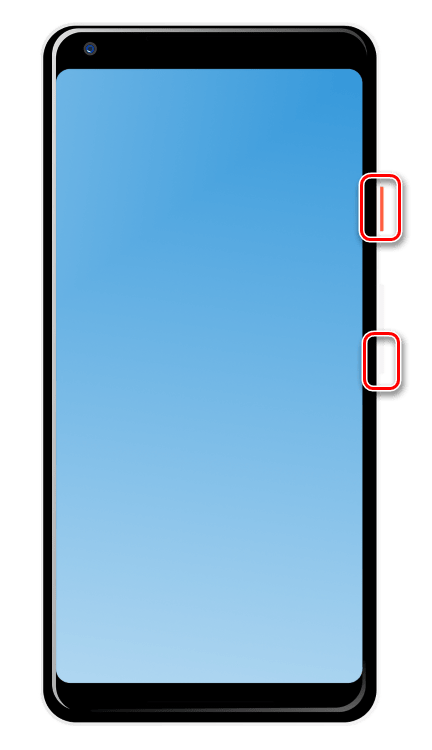
Další podrobnosti:
Jak udělat screenshot na Android
Aplikace pro úpravy fotografií pro Android
iphone
Na smartphonech Apple je snímání obrazovky trochu jiné než na Androidu. Kromě toho, která tlačítka pro toto musí být upnuta závisí na modelu zařízení, nebo spíše na přítomnosti nebo nepřítomnosti mechanického tlačítka Home .
U modelů iPhone 6S a jeho předchůdců současně podržte tlačítka „Power“ a „Home“ . 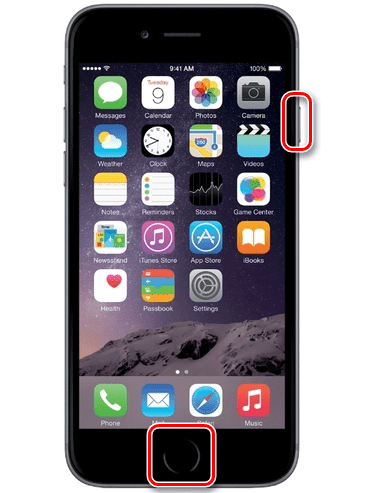
Na zařízení iPhone 7 a vyšším stiskněte současně tlačítka zámku a zvýšení hlasitosti a poté je ihned uvolněte. 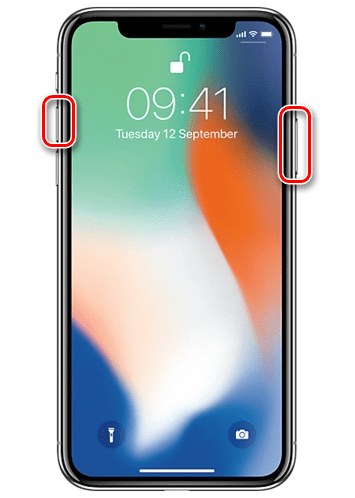
Výsledný snímek můžete v důsledku těchto akcí snížit pomocí standardního editoru fotografií nebo jeho pokročilejších protějšků od vývojářů třetích stran.
Další podrobnosti:
Jak udělat screenshot na iPhone
Aplikace pro zpracování fotografií na zařízeních iOS
Zachytávání snímků obrazovky v mobilní aplikaci Instagram
Možnost 3: Telegram-bot
Na rozdíl od výše zmíněných způsobů vám tato metoda umožňuje stahovat fotografie z Instagramu do mobilního zařízení, nikoli ukládat příspěvky a neukládat screenshoty ostatních. Vše, co je nutné pro jeho realizaci, je přítomnost instalovaného telegramu Messenger a účet registrovaný v něm, a pak budeme prostě najít speciální bot a použít ji na pomoc. 
Viz také: Jak nainstalovat telegram na telefon
- Instalovat telegramy z obchodu Google Play nebo App Store,
![Přechod na instalaci aplikace Telegram pro Android z obchodu Google Play]()
Přihlaste se a proveďte první nastavení, pokud to nebylo provedeno dříve. - Otevřete Instagram a vyhledejte záznam s fotografií, kterou chcete stáhnout do telefonu. Klepněte na tři body umístěné v pravém horním rohu a vyberte možnost Kopírovat odkaz , po které bude umístěna do schránky.
- Opět se vraťte zpět ke zprávě a použijte její vyhledávací pole, které se nachází nad seznamem chatu. Zadejte název bot níže a klikněte na něj ve výsledcích problému a přejděte do okna chatu.
@socialsaverbot - Klepnutím na "Start" povolíte odesílání příkazů botu (nebo "Restart", pokud jste k němu dříve přistupovali). V případě potřeby přepněte jazyk "komunikace" pomocí tlačítka "Rus ".
![Připojte se k botu v aplikaci Telegram Messenger ke stažení v aplikaci Instagram pro telefon]()
Klikněte prstem na pole "Zpráva" a přidržte jej, dokud se nezobrazí místní nabídka. Vyberte v něm jednu položku „Vložit“ a odešlete zprávu.
- Po chvíli bude fotografie z publikace nahrána do chatu. Klepněte na něj pro zobrazení náhledu a poté na tříbodový v pravém horním rohu. V nabídce, která se otevře, vyberte možnost Uložit do galerie a v případě potřeby udělit oprávnění k přístupu k úložišti.
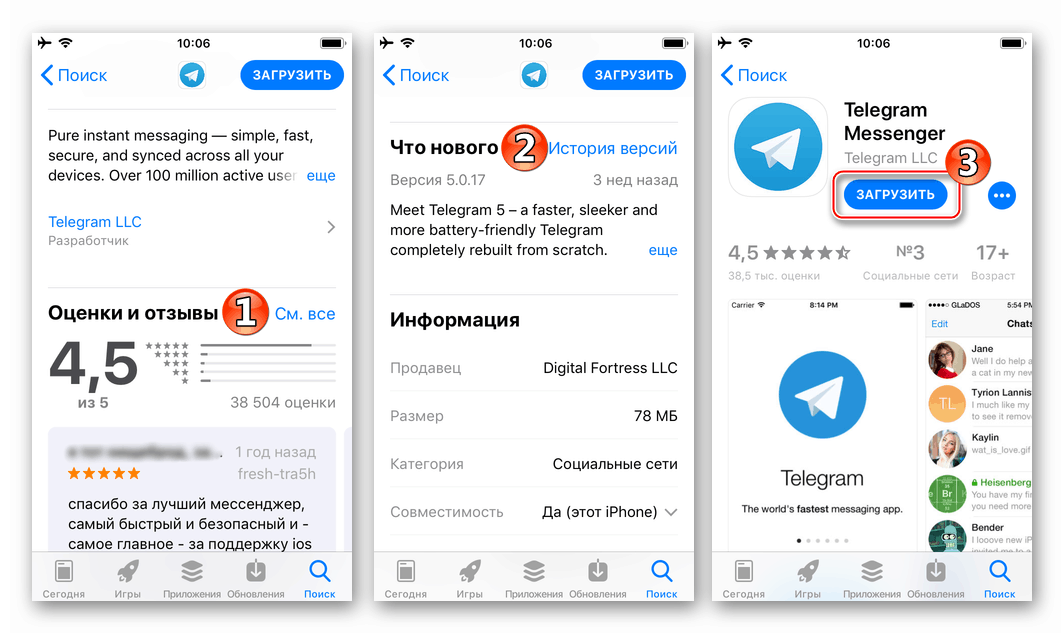

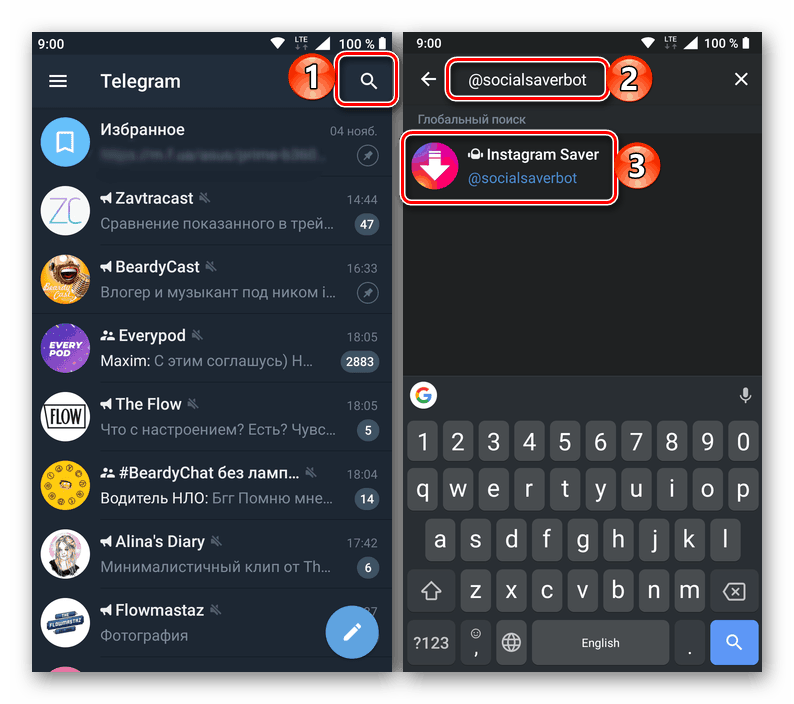
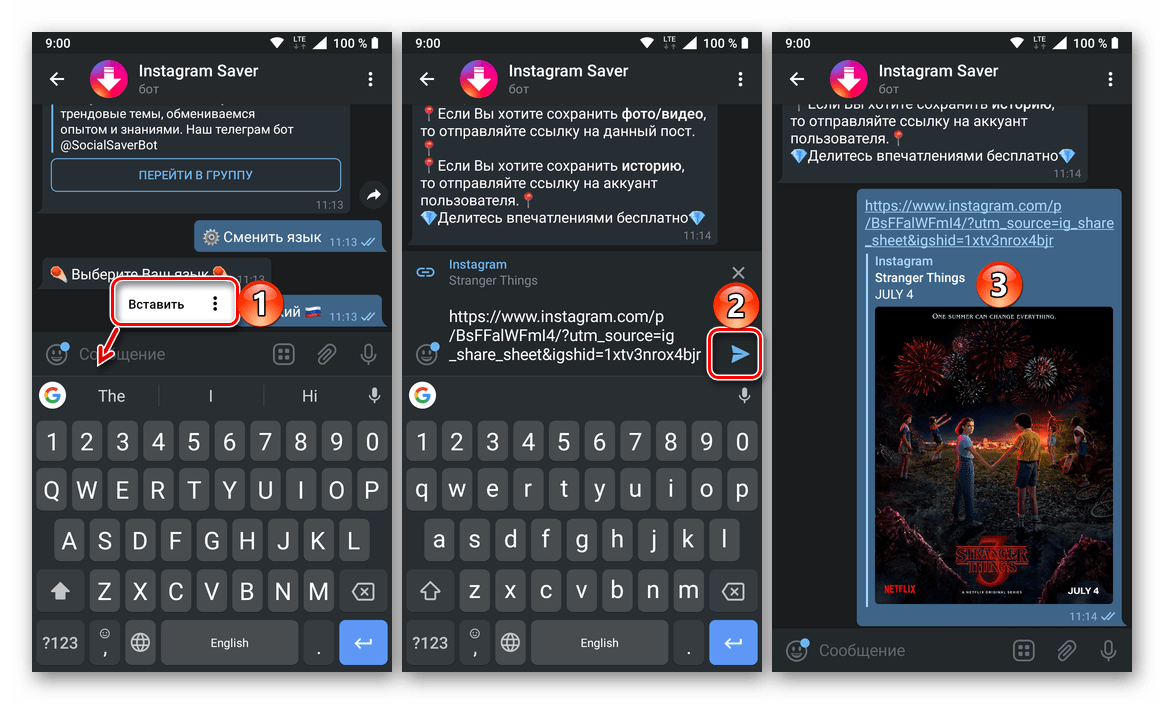
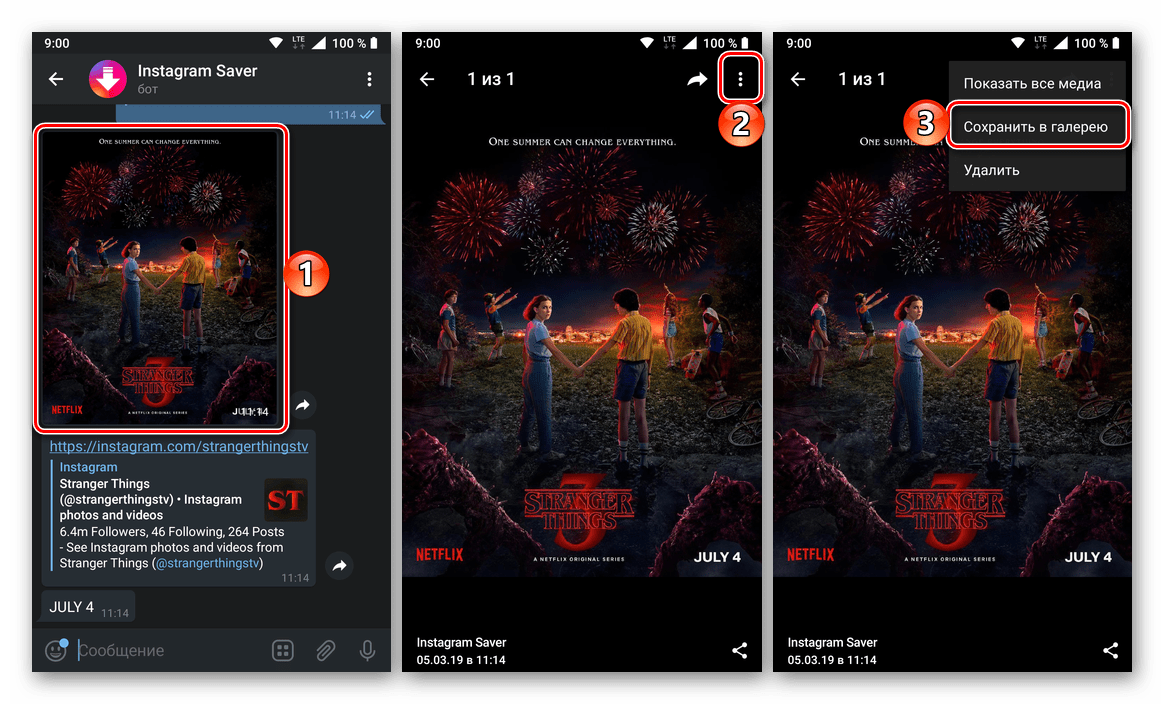
Podobně jako v předchozích případech můžete stáhnout stažený obrázek v samostatné složce (Android) nebo v aplikaci Camera Roll (iPhone). 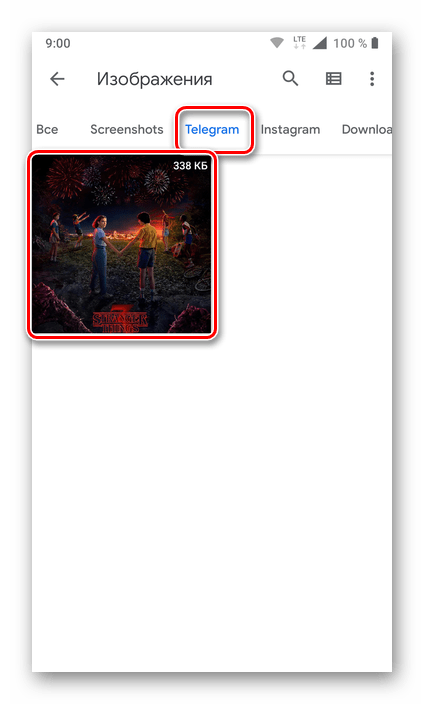
Stejně tak můžete stahovat fotografie z Instagramu pomocí populárního telegramu Messenger. Metoda funguje stejně dobře na zařízeních Android i iOS, kterými jsou iPhone a iPad, a proto jsme ji zařadili mezi univerzální řešení našeho současného úkolu. Nyní přejdeme k jedinečným metodám pro každou mobilní platformu a poskytneme více příležitostí.
Android
Nejjednodušší způsob, jak stahovat fotografie z Instagramu na smartphonu nebo tabletu s Androidem, je použití specializovaných aplikací pro stahování. V otevřených prostorách Trh Google Play Je jich poměrně málo, ale budeme zvažovat pouze dvě z nich - ty, které se mezi uživateli pozitivně doporučily.
Každá z níže uvedených metod předpokládá získání odkazu na publikaci na sociální síti, a proto nejprve zjistíme, jak se to dělá.
- Otevřete Instagram a najděte v něm příspěvek, fotografii, ze které chcete stáhnout.
- Klepněte na tři body umístěné v pravém horním rohu položky.
- Zvolte "Kopírovat odkaz" .

Metoda 1: FastSave pro Instagram
Jednoduchá a pohodlná aplikace pro stahování fotografií a videí z Instagramu.
Stáhnout FastSave pro Instagram v Obchodě Google Play
- Pomocí odkazu nahoře „Nainstalujte“ aplikaci do mobilního zařízení a otevřete ji.
![Instalace a spuštění aplikace FastSave pro Instagram v telefonu se systémem Android]()
Přečtěte si podrobný návod k použití. - Přepněte přepínač „FastSave Service“ do aktivní polohy, pokud byl předtím deaktivován, a poté klikněte na tlačítko „Open Instagram“ .
- V otevřené aplikaci sociální sítě přejděte do publikace, jejíž obrázek chcete uložit. Zkopírujte odkaz na něj, jak je popsáno výše.
- Vraťte se k FastSave a klikněte na tlačítko „Moje soubory ke stažení“ na hlavní obrazovce - stažená fotografie bude v této sekci.
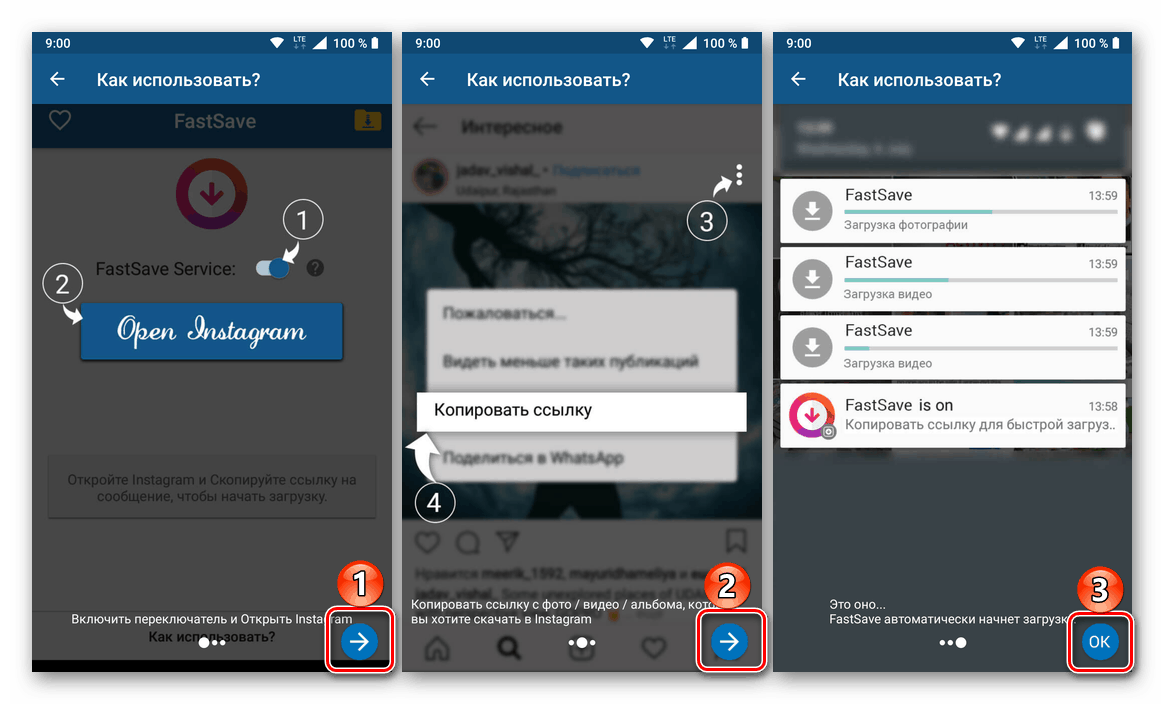
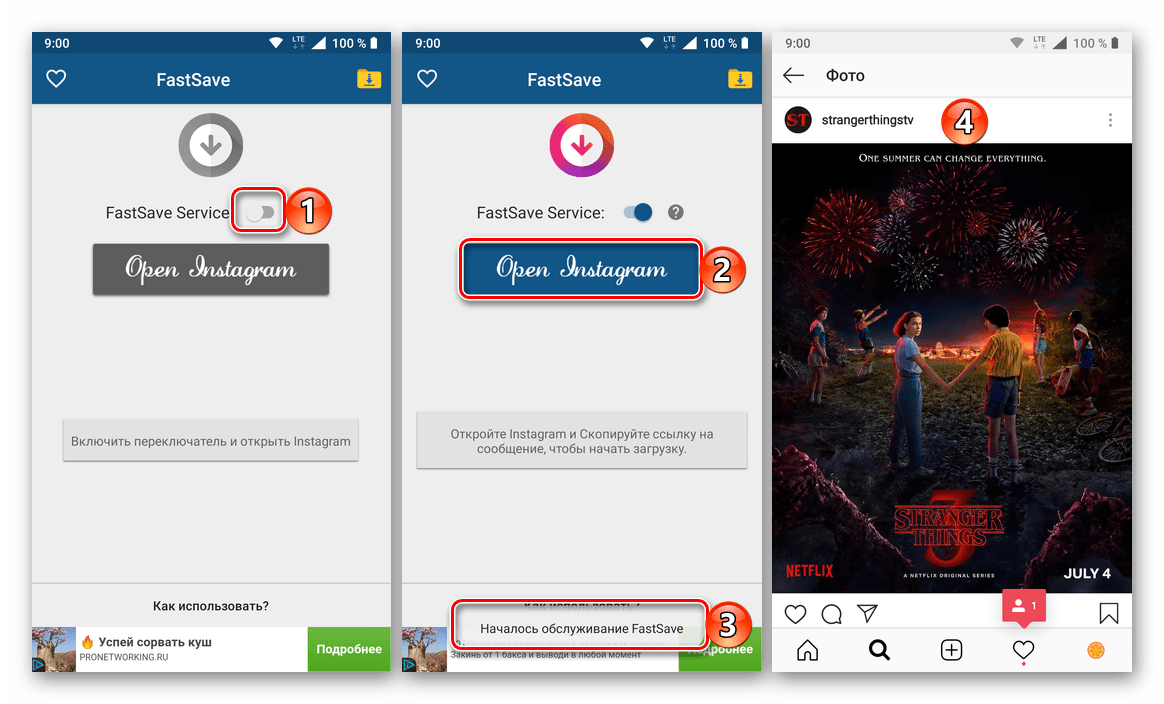
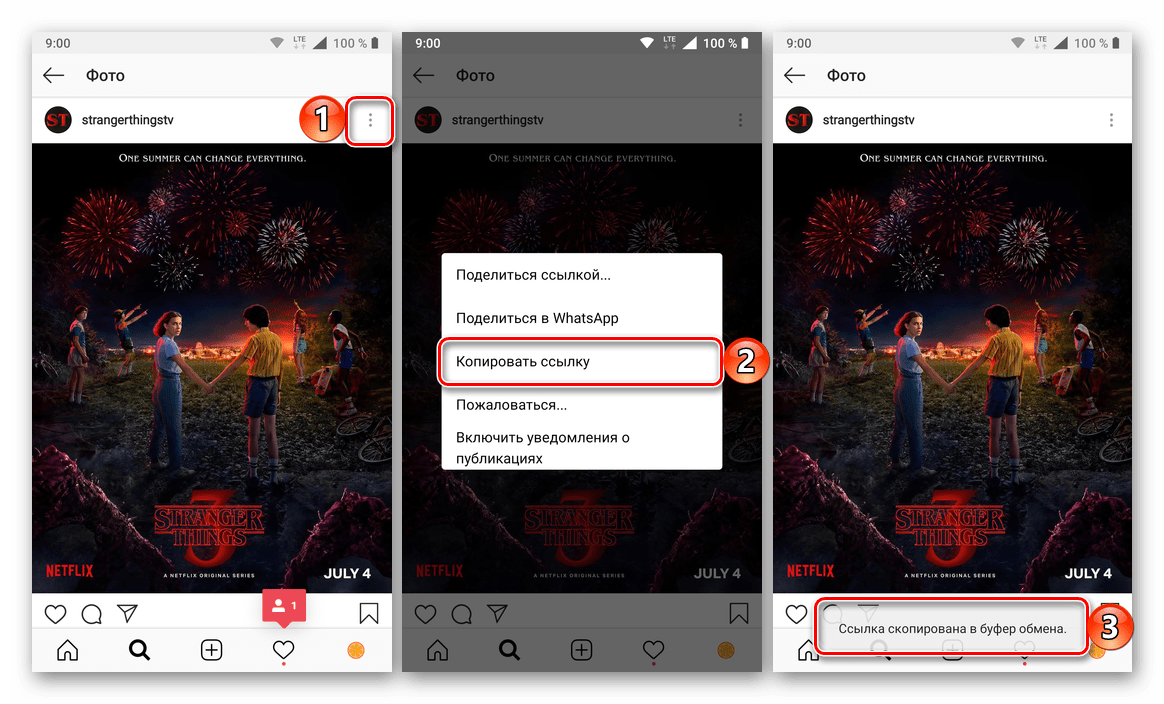
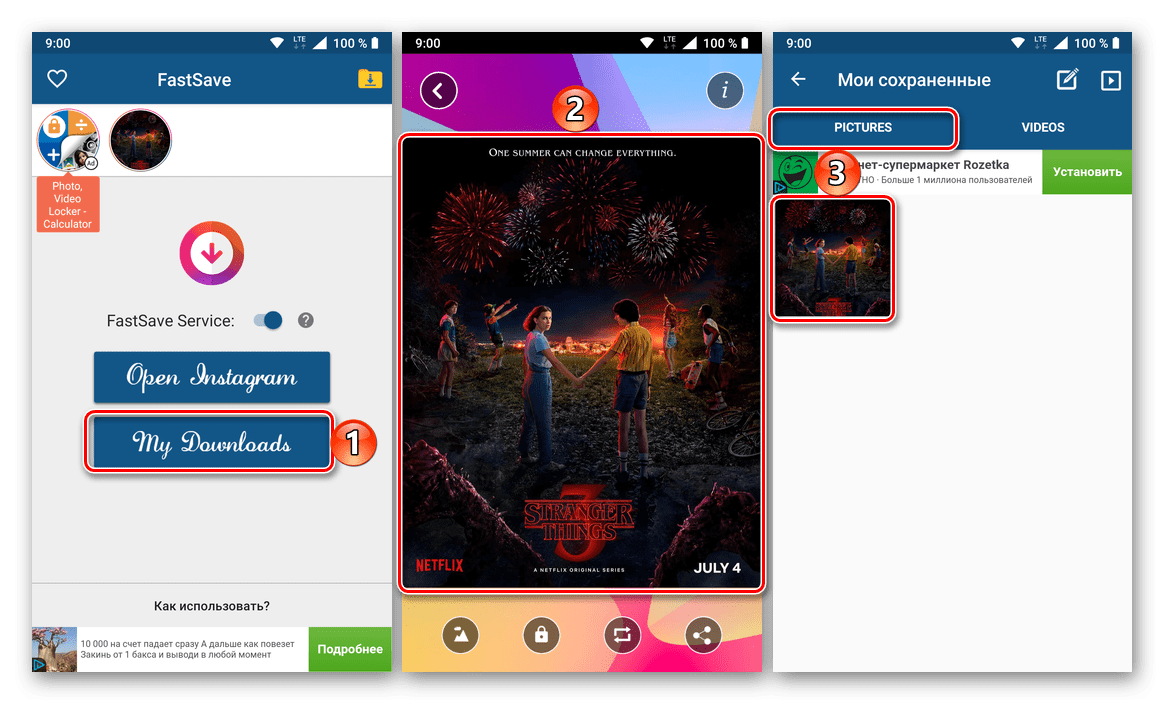
Naleznete jej také ve složce vytvořené aplikací, ke které lze přistupovat pomocí libovolného standardního nebo jiného správce souborů. 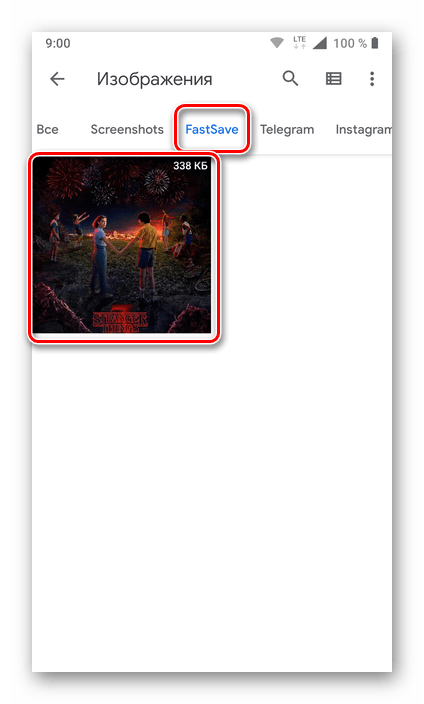
Metoda 2: Instg ke stažení
Další praktické řešení našeho současného problému, který v tomto segmentu funguje na poněkud odlišném a běžnějším principu.
Stáhnout Instg ke stažení v Obchodě Google Play
- Nainstalujte aplikaci, spusťte ji a udělte oprávnění k přístupu k fotografiím, multimediálním souborům a souborům v zařízení klepnutím na tlačítko „Povolit“ ve vyskakovacím okně.
- Vložte dříve zkopírovaný odkaz do záznamu ze sociální sítě a spusťte jeho vyhledávání klepnutím na tlačítko „CHECK URL“ (Zkontrolovat adresu URL) a poté vyčkejte, až bude kontrola dokončena.
- Jakmile je obrázek otevřen pro náhled, můžete si jej stáhnout do svého mobilního zařízení. Chcete-li to provést, klepněte na tlačítko "Uložit obrázek" a potom - "DOWNLOAD" v rozbalovacím okně. Pokud chcete, můžete také změnit složku pro uložení fotografie a dát jí název jiný než standardní. Stejně jako v případě výše uvedeného nástroje FastSave pro Instagram můžete přistupovat k publikacím staženým prostřednictvím služby Instg Download jak prostřednictvím nabídky, tak prostřednictvím správce souborů.
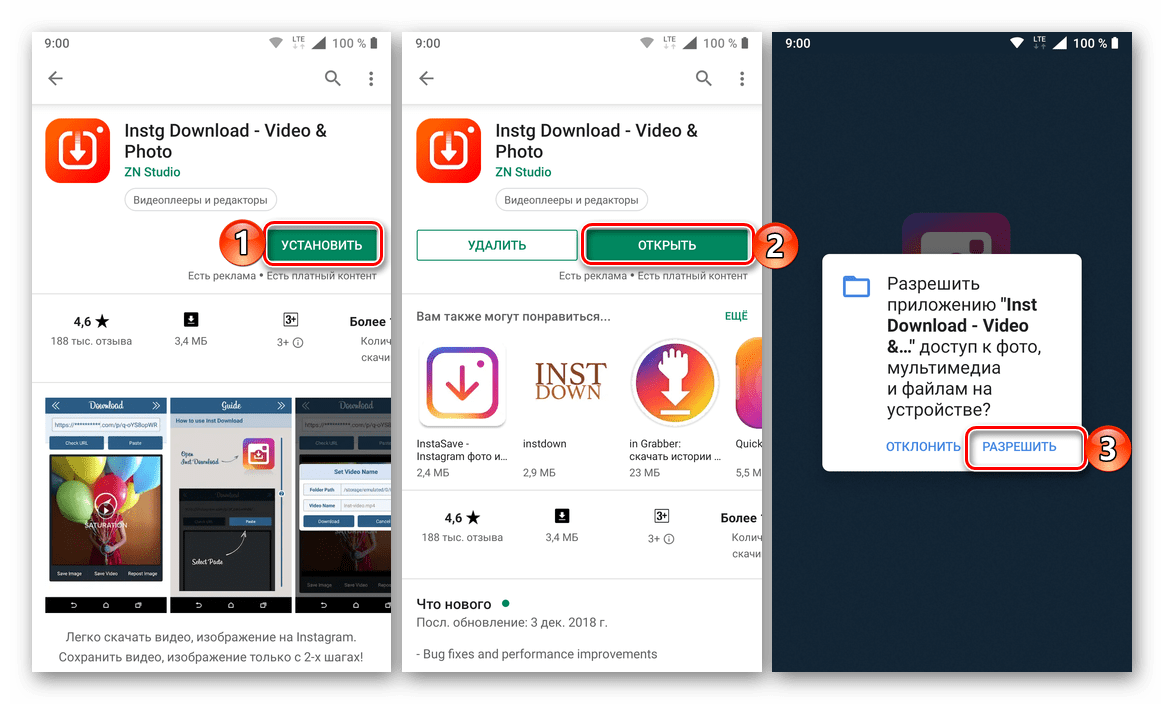
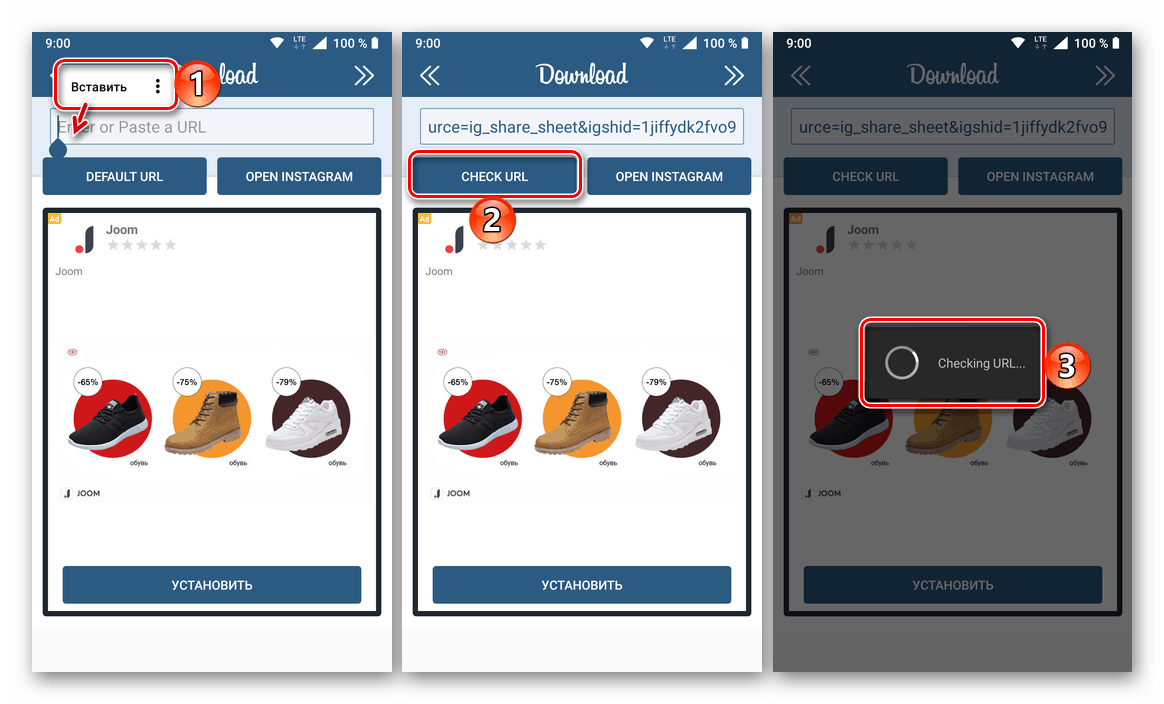
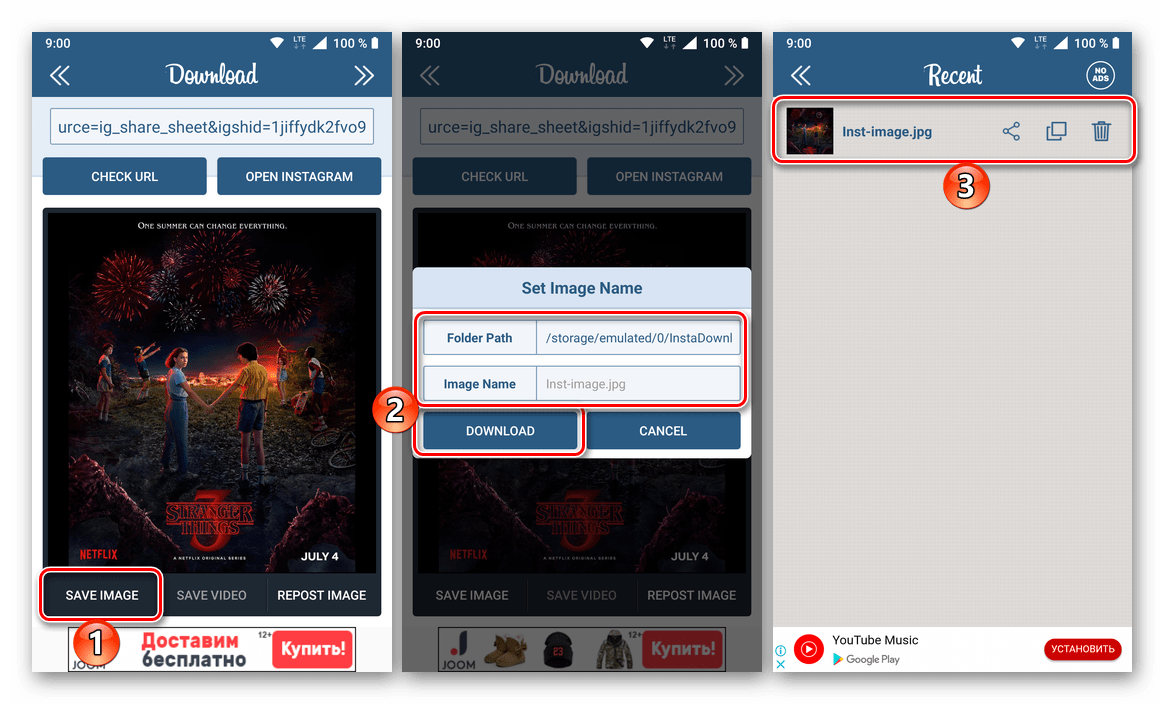
Kromě dvou aplikací, které jsme použili jako příklad, existuje na trhu Google Play několik dalších, kteří pracují na stejném algoritmu a poskytují možnost stahovat fotografie z Instagramu do smartphonů a tabletů s Androidem.
iOS
Na zařízeních Apple je také možnost stahovat fotografie z Instagramu. Vzhledem k uzavřené povaze tohoto operačního systému a přísné regulaci v App Store však není snadné najít vhodné řešení, zejména pokud hovoříme o mobilní aplikaci. A přesto je k dispozici, protože existuje možnost zálohování, bezpečnosti, což znamená přístup k online službě.
Metoda 1: Aplikace InstaSave
Pravděpodobně nejoblíbenější aplikace pro stahování fotografií a videí z Instagramu, jehož jméno mluví samo za sebe. Nainstalujte ji z App Store a pak zkopírujte odkaz do publikace v sociální síti, kterou chcete stáhnout do zařízení iOS. Dále spusťte InstaSave, vložte adresu URL obsaženou ve schránce do vyhledávacího řádku umístěného na její hlavní obrazovce, použijte tlačítko náhledu obrázku a poté jej stáhněte. Podrobnosti o provádění tohoto postupu naleznete v článku níže. Kromě toho zvažuje i jiné způsoby řešení našeho problému, a to jak z iPhone, tak z počítače.
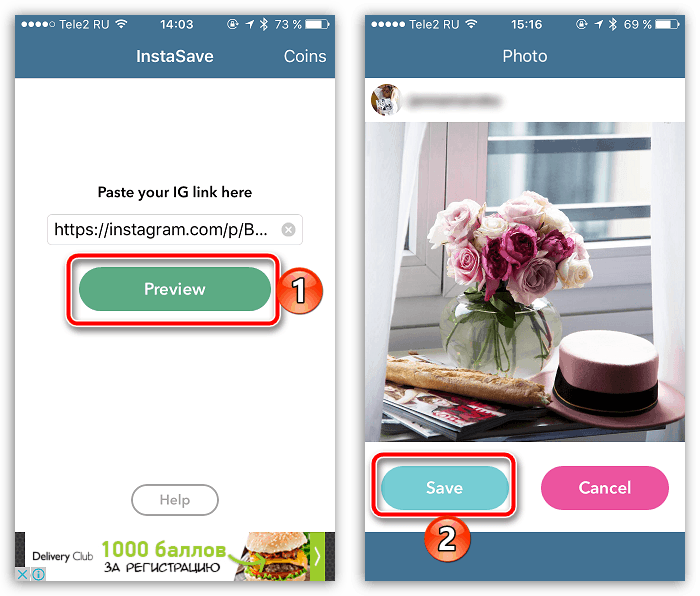
Další podrobnosti: Stáhněte si fotografie z Instagramu do iPhonu pomocí InstaSave
Metoda 2: Služba online iGrab.ru
Tento web funguje na stejném principu jako aplikace pro stahování fotografií - stačí zkopírovat odkaz na příspěvek, otevřít hlavní stránku webové služby v mobilním prohlížeči, vložit výslednou adresu do vyhledávacího pole a kliknout na "Najít" . Jakmile je obrázek nalezen a zobrazen na obrazovce, můžete si jej stáhnout, pro které je k dispozici samostatné tlačítko. Je pozoruhodné, že iGrab.ru je k dispozici nejen na zařízeních se systémem iOS, ale i na počítačích s Windows , Linux a makra , stejně jako na zařízeních s Androidem. Podrobněji byl algoritmus jeho použití považován za samostatný materiál, s nímž se seznámíme. 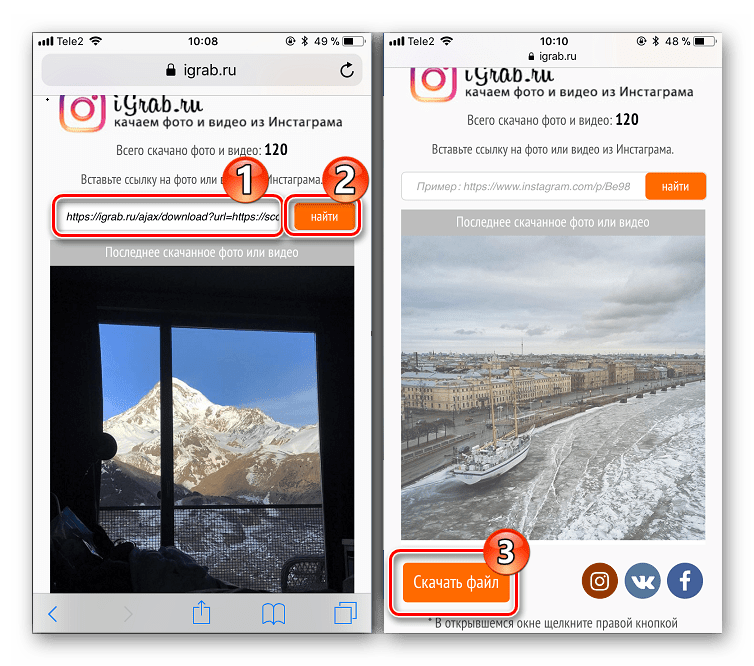
Další podrobnosti: Stahování fotografií Instagramu do iPhone pomocí služby online
Závěr
Jak vidíte, fotografie z Instagramu můžete do telefonu stahovat různými způsoby. Je na vás, abyste se rozhodli, který z nich si vyberete - univerzální nebo určený výhradně pro jednu mobilní platformu (iOS nebo Android).